Dans le monde du marketing en ligne, le Facebook-Pixel est un outil indispensable pour suivre le comportement des utilisateurs sur votre site web et optimiser les campagnes publicitaires de manière ciblée. Si vous configurez correctement le pixel, vous pouvez créer des campagnes de reciblage et ainsi interagir à nouveau avec des visiteurs qui ont déjà montré un intérêt pour vos produits ou services. Ce guide vous montre étape par étape comment configurer le Facebook-Pixel via le Google Tag Manager.
Principales conclusions
- Le Facebook-Pixel vous permet de suivre les utilisateurs et de mener des actions publicitaires ciblées.
- Avec le Google Tag Manager, vous pouvez intégrer le pixel facilement et efficacement.
- Il est important de vérifier et d'ajuster régulièrement les données du pixel pour améliorer la performance de vos publicités.
Guide étape par étape
Étape 1: Accès au Facebook Ads Manager
Pour configurer le Facebook-Pixel, commencez par aller dans le Facebook Ads Manager. Cliquez sur « Bibliothèque de marketing » et naviguez vers « Tous les outils ». Vous y trouverez le « Ads Manager ».
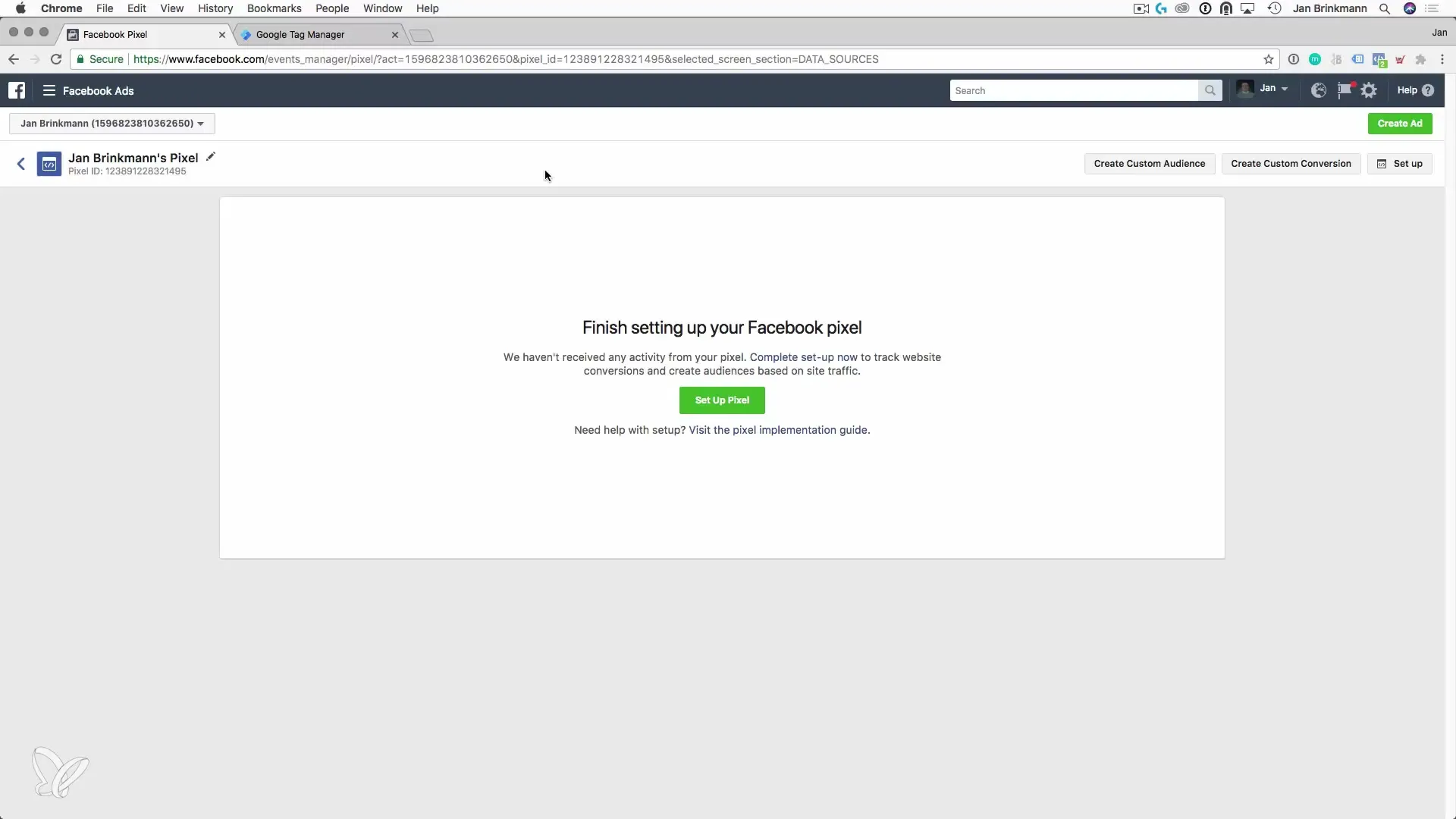
Étape 2: Trouver et configurer le pixel
Dans le Ads Manager, vous trouverez l'option « Actifs » et en dessous « Pixels ». Ici, vous pouvez accéder à votre pixel existant ou en créer un nouveau. Si vous avez besoin d'un nouveau pixel, vous pouvez le faire ici dans l'aperçu.
Étape 3: Configurer le pixel
Après avoir cliqué sur « Configurez votre pixel », vous avez le choix entre une installation simple (Installation rapide) et une installation manuelle. Pour l'installation manuelle, choisissez « Installation manuelle » et copiez le code de base du pixel.
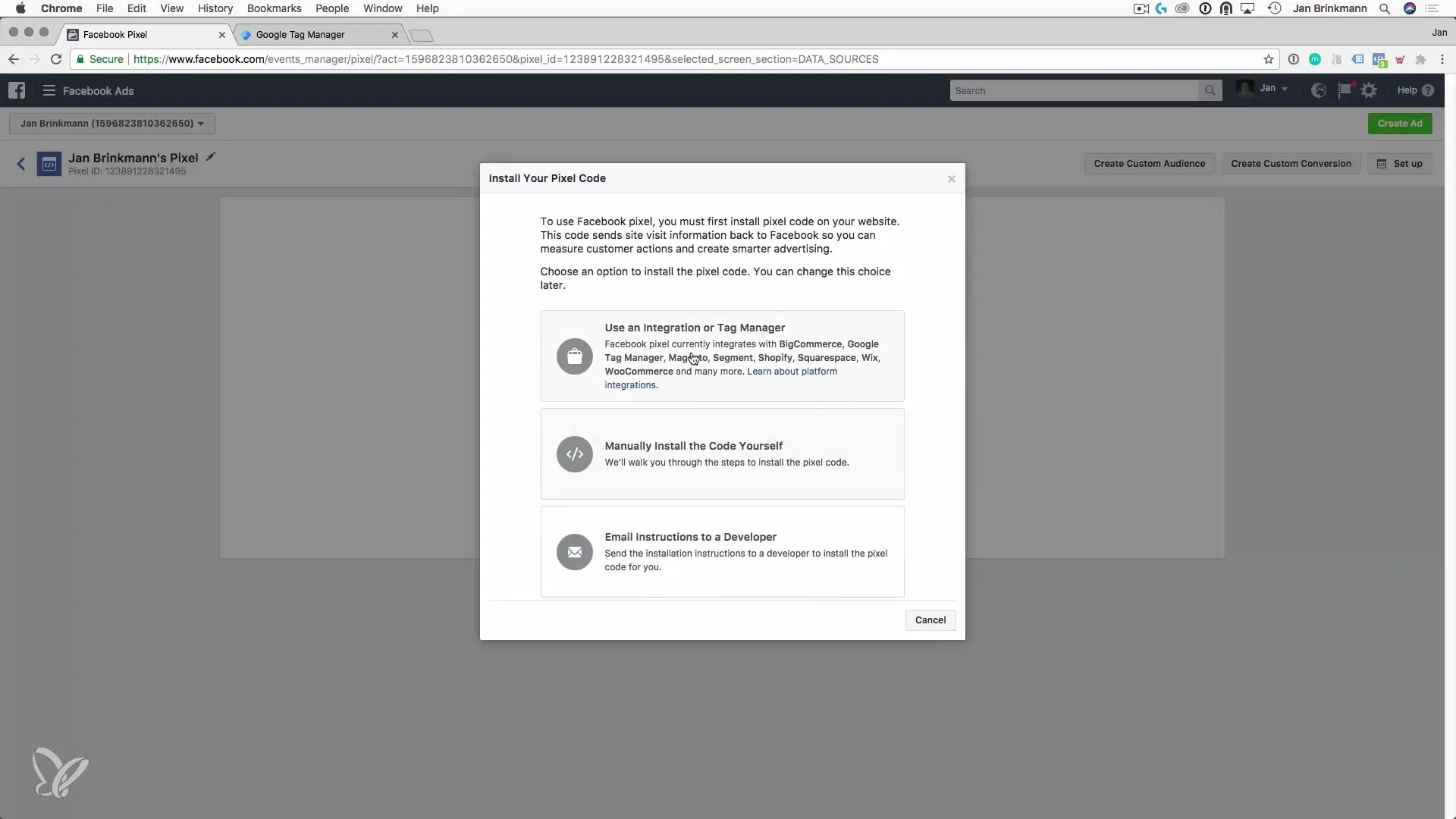
Étape 4: Insérer le code de base dans le Google Tag Manager
Ouvrez le Google Tag Manager pour ajouter le code Facebook-Pixel copié. Créez une nouvelle balise, choisissez le type « HTML personnalisé » et collez le code du pixel copié. Définissez le déclencheur sur « Toutes les pages », afin que le pixel soit actif sur chaque page de votre site web.
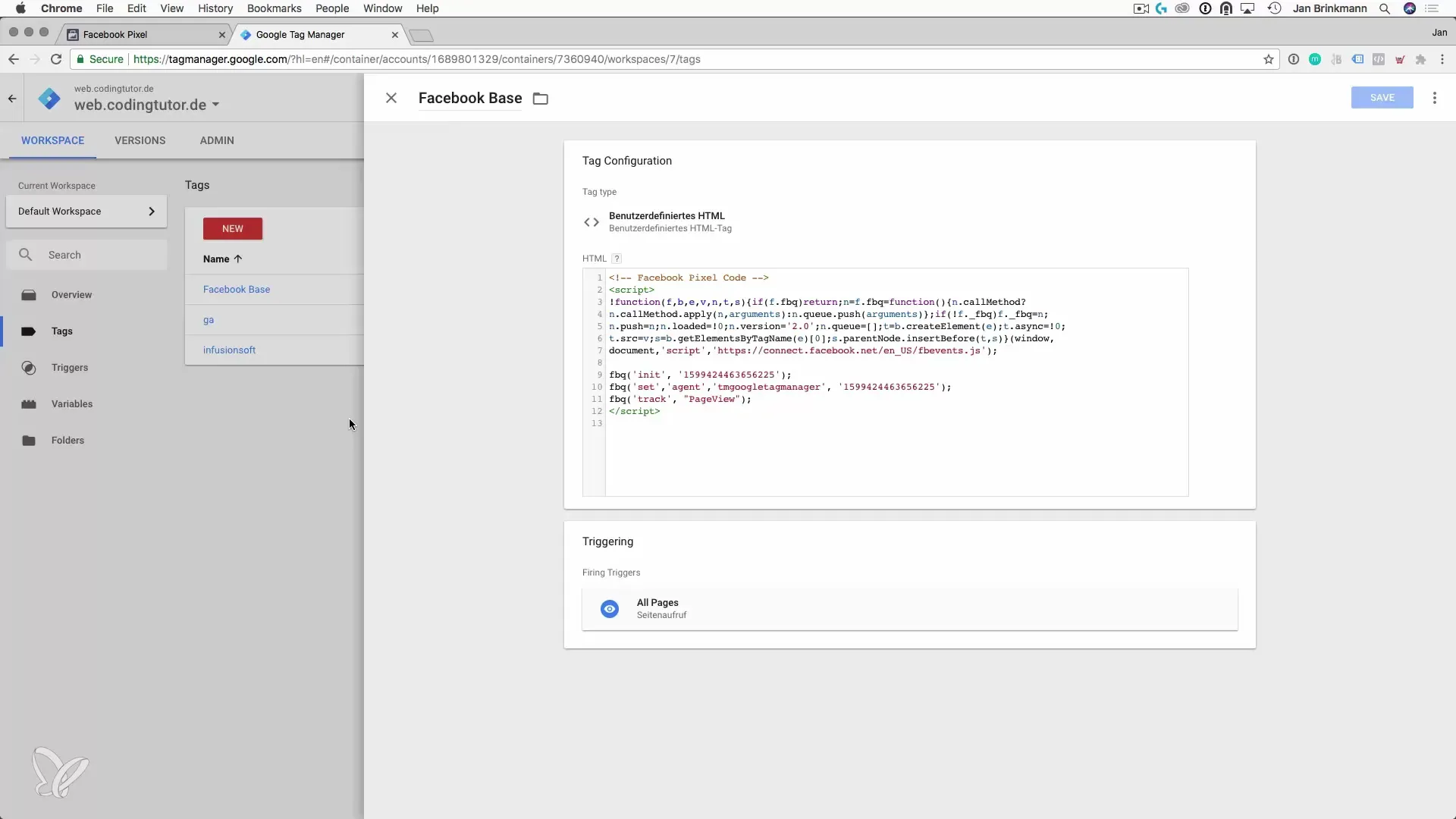
Étape 5: Insérer des événements personnalisés (facultatif)
Si vous souhaitez suivre des événements spécifiques, comme un événement de lead ou un achat, vous pouvez également ajouter un code d'événement personnalisé. Vous devrez insérer le code correspondant sur les pages pertinentes, comme par exemple une page de remerciement pour les commandes.
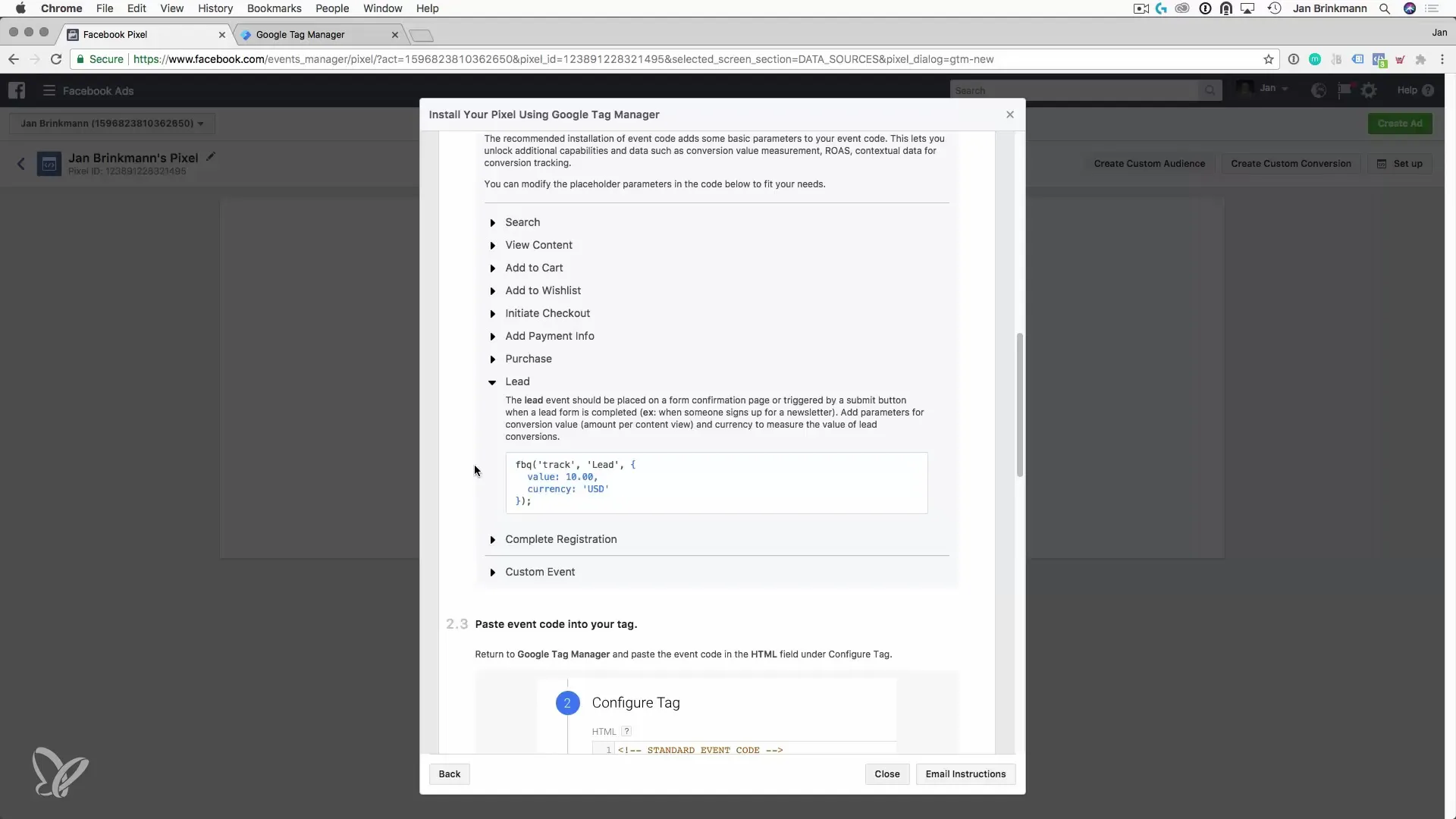
Étape 6: Tester le Facebook-Pixel
Pour vous assurer que le pixel a été correctement implémenté, vous devriez visiter la page avec le Facebook Pixel Helper, une extension Chrome. Cela vous indique si le pixel est actif et si les événements sont correctement capturés.
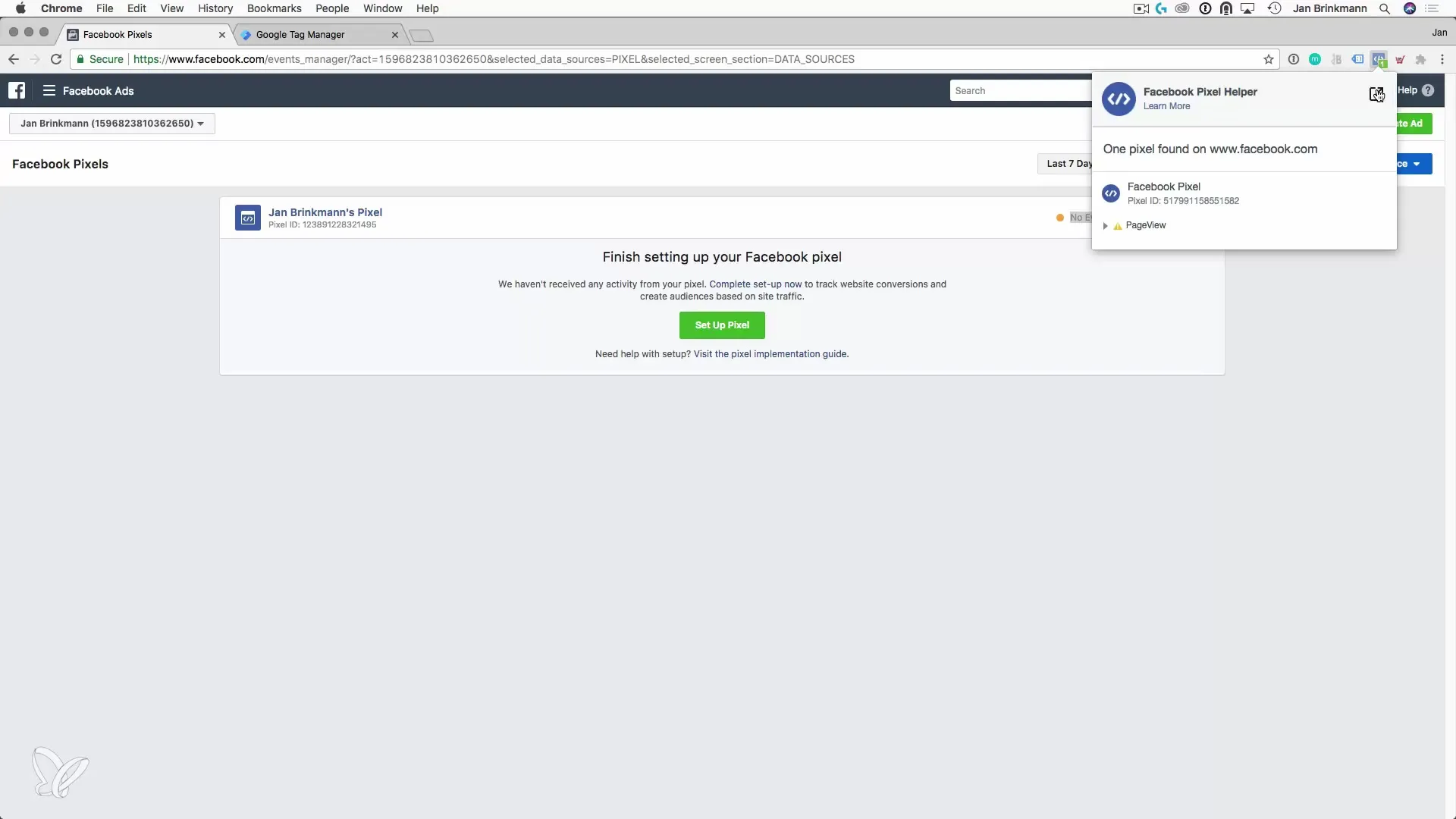
Étape 7: Vérification des événements
Dans le Facebook Ads Manager, vous pouvez ensuite vérifier si les événements ont été reçus. Allez dans « Pixels » et voyez si votre événement y est listé. Si vous voyez « Aucun événement reçu », cela peut signifier qu'il y a eu un problème lors de la configuration.
Étape 8: Ajustements et optimisations
En fonction de la performance de vos campagnes, vous devriez ajuster régulièrement les données du pixel. Assurez-vous que des événements pertinents sont capturés et optimisez vos campagnes en fonction de ces informations.
Résumé - Guide pour la configuration du Facebook-Pixel via le Google Tag Manager
La configuration du Facebook-Pixel via le Google Tag Manager vous permet de suivre le comportement de vos visiteurs de site web de manière efficace. Vous pouvez créer des événements simples et personnalisés, qui vous fournissent des données précieuses pour vos stratégies de marketing. Les étapes critiques sont l'insertion correcte du code de base, le test du pixel et la vérification régulière des événements dans le Ads Manager.
Questions Fréquemment Posées
Comment ajouter le Facebook-Pixel à mon site web ?Le Facebook-Pixel est inséré via le Google Tag Manager en tant que balise HTML personnalisée.
Pourquoi devrais-je utiliser le Facebook Pixel Helper ?Cette extension Chrome vous aide à vous assurer que votre pixel fonctionne correctement et que les événements sont capturés.
Que faire si mon événement n'apparaît pas ?Vérifiez l'installation dans le Google Tag Manager et assurez-vous que le déclencheur est réglé sur « Toutes les pages ».
À quelle fréquence devrais-je vérifier les données du pixel ?Il est conseillé de vérifier les données régulièrement pour s'assurer que les événements sont correctement capturés et que les campagnes sont optimisées.


